Polisi Kumpulan adalah ciri Windows 10, 8.1 yang pada dasarnya membantu pengguna untuk mengurus sistem operasi yang lebih baik. Ia biasanya mengawal pengguna / pengguna boleh dan tidak boleh lakukan pada komputer Windows, dengan itu menghalang penggunaan yang tidak dibenarkan atau mengehadkan akses pada komputer tempatan, contohnya. Untuk menukar pilihan Dasar Kumpulan, anda perlu log masuk sebagai pentadbir pada komputer itu. Jadi, jika anda berminat untuk mengedit Dasar Kumpulan pada Windows 10, 8.1 dan anda tidak tahu bagaimana untuk melakukannya, lihat tutorial kami.
Jika anda ingin mengubah pilihan Dasar Kumpulan pada Windows 10, 8.1, ini sedikit berbeza daripada sistem operasi sebelumnya. Walau bagaimanapun, saya gembira untuk mengatakan bahawa ini adalah semudah pada versi lama, jika tidak mudah.
Selain itu, pada Windows 10, 8.1, Microsoft telah memperkenalkan beberapa ciri utama baru dalam pilihan Dasar Kumpulan bahawa sistem pengendalian yang lebih lama tidak seperti: " Konfigurasikan caching dasar kumpulan " dan " Konfigurasi kelewatan skrip log masuk ". Anda akan mengetahui lebih lanjut mengenai apa yang mereka lakukan selepas kami menunjukkan kepada anda bagaimana untuk mengedit ciri Dasar Kumpulan. Saya akan menerangkan dalam beberapa langkah pendek bagaimana tepatnya anda boleh mengedit ciri ini pada Windows 10, 8.1.
Edit Dasar Kumpulan pada Windows 10, 8.1
Biasanya, penggunaan Polisi Kumpulan boleh diakses menerusi pilihan Gpedit tetapi dalam Windows 10, 8.1 Enterprise dan Windows 10, 8.1 Pro kita mempunyai sesuatu yang serupa dengan pilihan ini, dipanggil Secpol. Alat ini mengawal keselamatan Dasar Kumpulan setempat.
1. Gunakan secpol.msc
1. Kita perlu klik kiri pada kotak dialog carian, anda boleh mencari ini dalam panel Apps atau di bar sisi "Setiap".
2. Taip kotak carian secpol.msc (pastikan untuk mengetik arahan sama seperti yang ditunjukkan)
3. Sekarang klik kiri pada ikon secpol yang anda dapatkan di hadapan anda.
4. Dari folder "Tetapan keselamatan" yang ada di sana "Dasar Tempatan", anda perlu klik dua kali (klik tetikus kiri) pada "Dasar Tempatan".
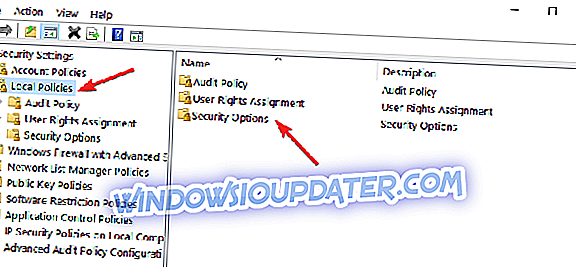
5. Pilih salah satu kategori yang ingin anda edit dengan mengklik dua kali padanya (klik kiri dua kali). Contoh "Pilihan keselamatan"
5. Di sebelah kanan anda akan mempunyai tab "Dasar" tab dan tab yang mengatakan "Tetapan keselamatan"
6. Untuk mematikan atau membolehkan dasar kumpulan, anda hanya perlu klik dua kali (klik kiri tetikus) di dalam kotak di sebelah dasar di bawah tab "Tetapan keselamatan" dan pilih dari sana pilihan yang anda mahu. Contohnya "Matikan "Atau" Dayakan "
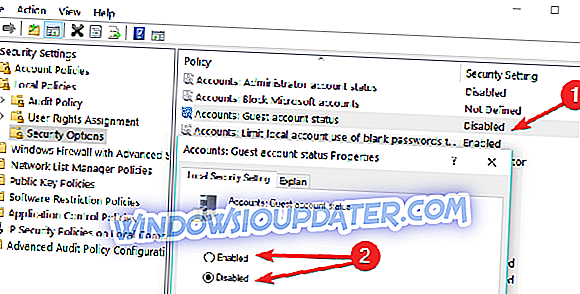
Perlu diingat bahawa ciri secpol.msc ini hanya berfungsi pada Windows 10, 8.1 Enterprise dan Windows 10, 8.1 Pro. Dalam edisi asas Windows anda tidak mempunyai pilihan ini.
2. Gunakan Gpedit.msc
Dalam edisi asas anda akan dapat mengedit Dasar Kumpulan melalui Gpedit.msc dengan mengikuti langkah-langkah di atas dan menggantikan secpol.msc dengan Gpedit.msc. Seperti yang anda lihat dalam tangkapan skrin di bawah, terdapat dua cawangan utama: Konfigurasi Komputer dan Konfigurasi Pengguna .
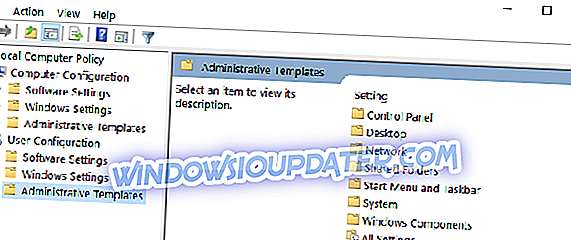
Sebagai contoh, jika anda mahu mengehadkan akses pengguna lain ke komponen Windows tertentu, pergi ke Templat Pentadbiran, pilih ciri yang ingin anda edit dan dayakan atau matikan akses kepada ciri masing-masing.
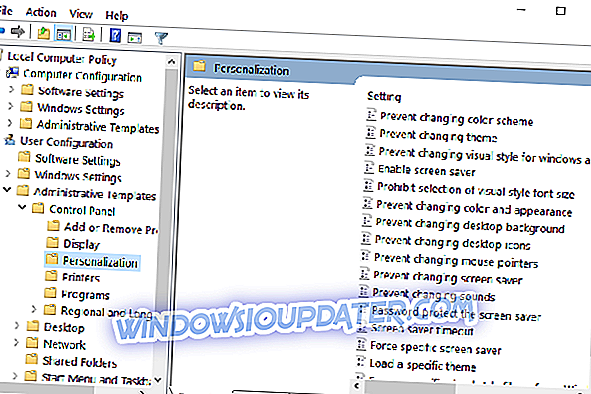
Di sana anda memilikinya, beberapa langkah pendek untuk mengedit dasar kumpulan dalam Windows 10, 8.1. Jika anda mempunyai apa-apa untuk ditambahkan ke artikel ini atau jika anda merasa berguna beritahu kami di bawah.
Catatan Editor : Siaran ini pada asalnya diterbitkan pada bulan Ogos 2014 dan telah sejak dikemas kini untuk kesegaran, dan ketepatannya.


